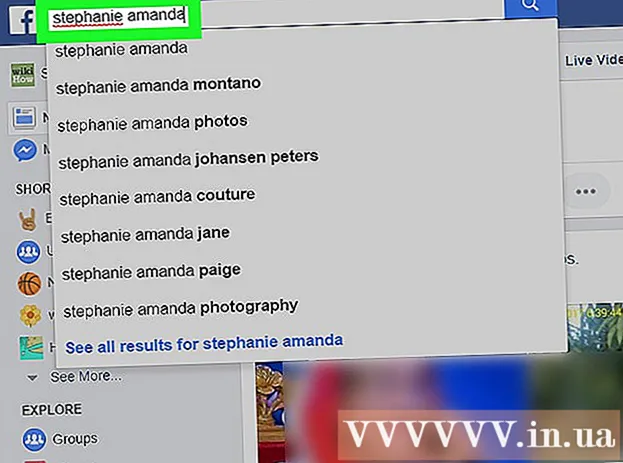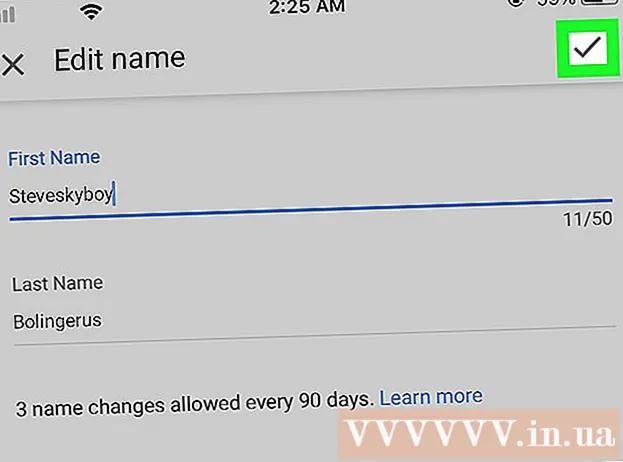Údar:
Sara Rhodes
Dáta An Chruthaithe:
18 Feabhra 2021
An Dáta Nuashonraithe:
1 Iúil 2024

Ábhar
- Céimeanna
- Modh 1 de 5: GIMP a shuiteáil
- Modh 2 de 5: GIMP a lainseáil
- Modh 3 de 5: An íomhá a bhearradh
- Modh 4 de 5: Smeach agus Rothlaigh an Íomhá
- Modh 5 de 5: Bunús Eile a Mháistir
- Leideanna
- Rabhaidh
Is pacáiste bogearraí é an GIMP atá in ann a lán de na rudaí a dhéanann Adobe Photoshop a dhéanamh, ach atá i bhfad níos saoire ná é - tá sé saor in aisce!
Céimeanna
Modh 1 de 5: GIMP a shuiteáil
 1 Íoslódáil an leagan is déanaí de GIMP (Clár Ionramhála Íomhá GNU). Is féidir leat é a dhéanamh go hiomlán saor in aisce ó shuíomh na bhforbróirí anseo. Faoin gceannteideal 'GIMP for Windows' cliceáil ar an nasc 'Íoslódáil GIMP X.X.X'. Tar éis cúpla soicind, tosóidh an comhad suiteála a íoslódáil.
1 Íoslódáil an leagan is déanaí de GIMP (Clár Ionramhála Íomhá GNU). Is féidir leat é a dhéanamh go hiomlán saor in aisce ó shuíomh na bhforbróirí anseo. Faoin gceannteideal 'GIMP for Windows' cliceáil ar an nasc 'Íoslódáil GIMP X.X.X'. Tar éis cúpla soicind, tosóidh an comhad suiteála a íoslódáil.  2 Rith an suiteálaí. Iarrfaidh Windows ort an dteastaíonn uait an comhad seo a oscailt i ndáiríre. Déan cinnte go bhfuil an GIMP íoslódáilte agat ó shuíomh an fhorbróra arís. Roghnaigh do theanga chun leanúint ar aghaidh leis an bpróiseas suiteála.
2 Rith an suiteálaí. Iarrfaidh Windows ort an dteastaíonn uait an comhad seo a oscailt i ndáiríre. Déan cinnte go bhfuil an GIMP íoslódáilte agat ó shuíomh an fhorbróra arís. Roghnaigh do theanga chun leanúint ar aghaidh leis an bpróiseas suiteála. - Seolfaidh an suiteálaí GIMP. Chun GIMP a shuiteáil san fhillteán réamhshocraithe, cliceáil an cnaipe Suiteáil. Chun aon socruithe suiteála a athrú agus síntí breise a roghnú le suiteáil, roghnaigh Saincheap.
- Comhcheanglóidh an GIMP go huathoibríoch le cineálacha comhaid íomhá GIMP. Chun go n-osclófar cineálacha eile comhaid, roghnaigh an rogha Saincheap. Iarrfar ort comhlachais a bhunú le cineálacha éagsúla comhaid.
Modh 2 de 5: GIMP a lainseáil
 1 Rith an clár suiteáilte. Nuair a thosaíonn GIMP, caithfidh sé roinnt comhad sonraí a luchtú. Féadfaidh an próiseas seo roinnt nóiméad a thógáil. Nuair a chríochnóidh sé an íoslódáil, beidh roinnt fuinneoga le feiceáil ar do scáileán. Ar an taobh clé beidh Barra Uirlisí. Ar thaobh na láimhe deise tá an roghchlár Sraitheanna.Is í an fhuinneog sa lár an fhuinneog ina n-osclófar na híomhánna.
1 Rith an clár suiteáilte. Nuair a thosaíonn GIMP, caithfidh sé roinnt comhad sonraí a luchtú. Féadfaidh an próiseas seo roinnt nóiméad a thógáil. Nuair a chríochnóidh sé an íoslódáil, beidh roinnt fuinneoga le feiceáil ar do scáileán. Ar an taobh clé beidh Barra Uirlisí. Ar thaobh na láimhe deise tá an roghchlár Sraitheanna.Is í an fhuinneog sa lár an fhuinneog ina n-osclófar na híomhánna.  2 Cruthaigh íomhá nua. Chun tús a chur le híomhá bán, cliceáil ar an roghchlár File i bhfuinneog an ionaid agus roghnaigh Nua. Osclófar an fhuinneog Create New Image, ag spreagadh duit méid na híomhá nua a shocrú. Is féidir leat an méid a shocrú de láimh nó roghnú ó liosta teimpléid trí úsáid a bhaint as an roghchlár anuas.
2 Cruthaigh íomhá nua. Chun tús a chur le híomhá bán, cliceáil ar an roghchlár File i bhfuinneog an ionaid agus roghnaigh Nua. Osclófar an fhuinneog Create New Image, ag spreagadh duit méid na híomhá nua a shocrú. Is féidir leat an méid a shocrú de láimh nó roghnú ó liosta teimpléid trí úsáid a bhaint as an roghchlár anuas. - Cliceáil OK agus osclófar d’íomhá nua. Athróidh do dheilbhín pointeoir luiche go cruth Peann luaidhe agus is féidir leat tosú ag tarraingt. Chun an cineál scuab a roghnú, úsáid na Sraitheanna agus na Scuaba roghchláir.
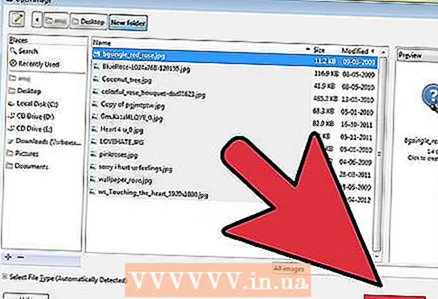 3 Oscail íomhá atá ann cheana. Cliceáil File, ansin Oscail. Brabhsáil chuig an gcomhad íomhá is mian leat a chur in eagar. Nuair a roghnaíonn tú comhad, osclófar an íomhá i bhfuinneog nua.
3 Oscail íomhá atá ann cheana. Cliceáil File, ansin Oscail. Brabhsáil chuig an gcomhad íomhá is mian leat a chur in eagar. Nuair a roghnaíonn tú comhad, osclófar an íomhá i bhfuinneog nua.
Modh 3 de 5: An íomhá a bhearradh
 1 Oscail an íomhá is mian leat a bhearradh (barr). Cliceáil ar dheis ar an íomhá agus roghnaigh Uirlisí, ansin Transform Tools agus ansin Barraí agus Athraigh méid. Glacfaidh deilbhín pointeoir do luch cruth cúrsóir bearrtha, a bhfuil cuma scian air. Is féidir leat uirlis barr a roghnú ón mBosca Uirlisí freisin.
1 Oscail an íomhá is mian leat a bhearradh (barr). Cliceáil ar dheis ar an íomhá agus roghnaigh Uirlisí, ansin Transform Tools agus ansin Barraí agus Athraigh méid. Glacfaidh deilbhín pointeoir do luch cruth cúrsóir bearrtha, a bhfuil cuma scian air. Is féidir leat uirlis barr a roghnú ón mBosca Uirlisí freisin.  2 Sainmhínigh an limistéar dronuilleogach den íomhá a theastaíonn uait a choinneáil. Ní gá go mbeadh an sainmhíniú tosaigh ar an réimse seo beacht, mar beidh deis agat teorainneacha an cheantair seo a athrú de láimh. Cliceáil ar na cearnóga ag coirnéil nó taobhanna an limistéir dhronuilleogaigh seo chun an pointe comhfhreagrach a bhogadh.
2 Sainmhínigh an limistéar dronuilleogach den íomhá a theastaíonn uait a choinneáil. Ní gá go mbeadh an sainmhíniú tosaigh ar an réimse seo beacht, mar beidh deis agat teorainneacha an cheantair seo a athrú de láimh. Cliceáil ar na cearnóga ag coirnéil nó taobhanna an limistéir dhronuilleogaigh seo chun an pointe comhfhreagrach a bhogadh.  3 Coigeartaigh teorainneacha na picteilíní ceantair le picteilín. Chun coigeartú mín a úsáid, úsáid Roghanna Uirlisí ag bun an Bharra Uirlisí. Is féidir leat suíomh theorainneacha an cheantair ar an íomhá a athrú trí luachanna na n-uimhreacha sa réimse Seasamh a athrú. Is féidir leat méid an limistéir íomhá a theastaíonn uait a shocrú go beacht trí na luachanna sa réimse Méid a athrú.
3 Coigeartaigh teorainneacha na picteilíní ceantair le picteilín. Chun coigeartú mín a úsáid, úsáid Roghanna Uirlisí ag bun an Bharra Uirlisí. Is féidir leat suíomh theorainneacha an cheantair ar an íomhá a athrú trí luachanna na n-uimhreacha sa réimse Seasamh a athrú. Is féidir leat méid an limistéir íomhá a theastaíonn uait a shocrú go beacht trí na luachanna sa réimse Méid a athrú.  4 Barraí an íomhá. Nuair a bheidh na hoiriúnuithe go léir críochnaithe agat, barr an íomhá trí chliceáil i lár an cheantair a roghnaigh tú. Scriosfar gach cuid den íomhá lasmuigh de theorainneacha an limistéir roghnúcháin, ní fhanfaidh ach an méid atá taobh istigh de na teorainneacha sin.
4 Barraí an íomhá. Nuair a bheidh na hoiriúnuithe go léir críochnaithe agat, barr an íomhá trí chliceáil i lár an cheantair a roghnaigh tú. Scriosfar gach cuid den íomhá lasmuigh de theorainneacha an limistéir roghnúcháin, ní fhanfaidh ach an méid atá taobh istigh de na teorainneacha sin. - Mura bhfuil tú sásta le toradh na mbarr, is féidir leat é a chealú trí Ctrl + Z a bhrú.
Modh 4 de 5: Smeach agus Rothlaigh an Íomhá
 1 Smeach an íomhá. Cliceáil ar dheis ar an íomhá agus roghnaigh Íomhá, ansin Transform, ansin Smeach go Cothrománach nó Smeach Ingearach. Nó is féidir leat cliceáil ar dheilbhín an Scátháin ar an mBarra Uirlisí. In uirlisí na huirlise, is féidir leat a roghnú an dteastaíonn uait an íomhá a smeach go cothrománach nó go hingearach.
1 Smeach an íomhá. Cliceáil ar dheis ar an íomhá agus roghnaigh Íomhá, ansin Transform, ansin Smeach go Cothrománach nó Smeach Ingearach. Nó is féidir leat cliceáil ar dheilbhín an Scátháin ar an mBarra Uirlisí. In uirlisí na huirlise, is féidir leat a roghnú an dteastaíonn uait an íomhá a smeach go cothrománach nó go hingearach.  2 Rothlaigh an íomhá 90 °. Chun na cineálacha bunúsacha rothlaithe íomhá a dhéanamh, cliceáil ar dheis ar an íomhá agus roghnaigh Íomhá, ansin Athraigh agus roghnaigh an bhfuil tú ag iarraidh rothlú 90 ° deiseal, tuathalach, nó rothlú 180 °.
2 Rothlaigh an íomhá 90 °. Chun na cineálacha bunúsacha rothlaithe íomhá a dhéanamh, cliceáil ar dheis ar an íomhá agus roghnaigh Íomhá, ansin Athraigh agus roghnaigh an bhfuil tú ag iarraidh rothlú 90 ° deiseal, tuathalach, nó rothlú 180 °.  3 Rothlaigh an íomhá go huillinn ar bith. Más gá duit an íomhá a rothlú de réir luach uillinn éigin, cliceáil ar dheis ar an íomhá agus roghnaigh Uirlisí, Transform Tools, ansin Rothlaigh. Osclóidh sé seo an uirlis rothlaithe íomhá, áit ar féidir leat an uillinn rothlaithe a shocrú tríd an sleamhnán a úsáid nó tríd an luach uillinne a iontráil. Is féidir leat an lárphointe pivot a bhogadh freisin trína chomhordanáidí a iontráil nó an ciorcal san íomhá a tharraingt chuig an áit atá ag teastáil.
3 Rothlaigh an íomhá go huillinn ar bith. Más gá duit an íomhá a rothlú de réir luach uillinn éigin, cliceáil ar dheis ar an íomhá agus roghnaigh Uirlisí, Transform Tools, ansin Rothlaigh. Osclóidh sé seo an uirlis rothlaithe íomhá, áit ar féidir leat an uillinn rothlaithe a shocrú tríd an sleamhnán a úsáid nó tríd an luach uillinne a iontráil. Is féidir leat an lárphointe pivot a bhogadh freisin trína chomhordanáidí a iontráil nó an ciorcal san íomhá a tharraingt chuig an áit atá ag teastáil.
Modh 5 de 5: Bunús Eile a Mháistir
 1 Athraigh méid na híomhá. Cliceáil ar dheis ar an íomhá. Ón roghchlár, roghnaigh Íomhá, ansin roghnaigh Scála Íomhá. Osclóidh sé seo fuinneog súmáil isteach inar féidir leat é a athrú. Iontráil luachanna nua do Leithead agus Airde agus athróidh an íomhá dá réir.
1 Athraigh méid na híomhá. Cliceáil ar dheis ar an íomhá. Ón roghchlár, roghnaigh Íomhá, ansin roghnaigh Scála Íomhá. Osclóidh sé seo fuinneog súmáil isteach inar féidir leat é a athrú. Iontráil luachanna nua do Leithead agus Airde agus athróidh an íomhá dá réir. - Caomhnóidh an GIMP an cóimheas gné go huathoibríoch trí na luachanna leithead agus airde a nascadh. Ciallaíonn sé seo má athraíonn tú ceann de na luachanna seo, athróidh an ceann eile go huathoibríoch freisin, ag cosc ar an íomhá síneadh nó crapadh.Is féidir leat an ghné seo a dhíchumasú trí chliceáil ar an deilbhín comhfhreagrach idir an dá chearnóg.
- Nuair a bheidh tú déanta leis na socruithe, cliceáil ar Scála chun an íomhá a athrú.
 2 Tarraing líne dhíreach. Roghnaigh uirlis líníochta mar Pencil nó Airbrush. Cliceáil ar an íomhá chun pointe tosaigh do líne a shocrú. Coinnigh síos an eochair Shift agus bog cúrsóir na luiche áit ar mhaith leat an pointe deiridh a chur. Feicfidh tú líne le feiceáil ag nascadh na pointí tosaigh agus deiridh. Cliceáil chun líne a tharraingt. Lean ort ag coinneáil Shift chun línte a chur leis, gach ceann acu ag tosú san áit ar chríochnaigh an ceann deireanach.
2 Tarraing líne dhíreach. Roghnaigh uirlis líníochta mar Pencil nó Airbrush. Cliceáil ar an íomhá chun pointe tosaigh do líne a shocrú. Coinnigh síos an eochair Shift agus bog cúrsóir na luiche áit ar mhaith leat an pointe deiridh a chur. Feicfidh tú líne le feiceáil ag nascadh na pointí tosaigh agus deiridh. Cliceáil chun líne a tharraingt. Lean ort ag coinneáil Shift chun línte a chur leis, gach ceann acu ag tosú san áit ar chríochnaigh an ceann deireanach.  3 Cuir téacs leis an íomhá. Brúigh T ar do mhéarchlár agus cliceáil áit ar mhaith leat an téacs a thosú. Osclófar an barra uirlisí. Is féidir leat clóscríobh a thosú láithreach agus beidh sé le feiceáil san íomhá. Úsáid an barra uirlisí chun clónna agus éifeachtaí éagsúla a shaincheapadh.
3 Cuir téacs leis an íomhá. Brúigh T ar do mhéarchlár agus cliceáil áit ar mhaith leat an téacs a thosú. Osclófar an barra uirlisí. Is féidir leat clóscríobh a thosú láithreach agus beidh sé le feiceáil san íomhá. Úsáid an barra uirlisí chun clónna agus éifeachtaí éagsúla a shaincheapadh.
Leideanna
- Ní sholáthraíonn suíomh www.gimp.org ach cód foinse GIMP (modúil le haghaidh tógála). Mar sin féin, is féidir leat na leaganacha inrite a íoslódáil trí na treoracha íoslódála a leanúint.
- Tá suíomhanna tacaíochta úsáideora ar an Idirlíon a chuidíonn le mórchuid na ndaoine nach bhfuil cur amach acu ar an bpróiseas chun modúil bogearraí grafacha a thógáil do chórais Unix. Ba chóir a thabhairt faoi deara nach bhfuil www.wiki.gimp.org ar fáil faoi láthair. Tá amhras ann gur bhog sé, ach caithfear teacht air fós.
- Tá nasc "déan teagmháil linn" ag bun an leathanaigh gimp.org áit ar féidir leat cúpla nasc eile a fháil chun tacú, díospóireachtaí, fóraim, agus a lán faisnéise faoi na leaganacha is déanaí de GIMP.
- Is acrainm é GIMP don Chlár Ionramhála Íomhá GNU. Sheas GIMP ar dtús don Chlár Ginearálta um Ionramháil Íomhá. Is féidir é a íoslódáil saor in aisce ó www.gimp.org nó ó cheann dá scátháin iomadúla. Mar aon le haon íoslódáil bogearraí, léigh go cúramach agus déan cinnte go bhfuil córas oibriúcháin comhoiriúnach agat. Córas oibriúcháin cosúil le Unix é GNU a d’fhorbair Tionscadal GNU agus ar deireadh thiar tá sé mar aidhm aige a bheith ina “chóras bogearraí atá comhoiriúnach go hiomlán le Unix” atá comhdhéanta go hiomlán de bhogearraí saor in aisce.
Rabhaidh
- Tabhair faoi deara le do thoil go bhféadfadh saincheisteanna neamh-chomhoiriúnachta le cláir eile a bheith mar thoradh ar aon bhogearra nua. Mar shampla, má tá córas oibriúcháin agat agus má tá tú ag íoslódáil clár do chórais Unix, b’fhéidir go bhfaighidh tú iompar aisteach éigin i gcláir eile nuair a bheidh an clár sin ar siúl. An chuid is mó den am, ní fadhb iad na rudaí aisteach seo, ní gá duit ach fios a bheith agat go dtarlaíonn siad nuair is lú a mbíonn súil agat leo.